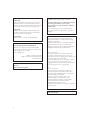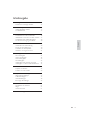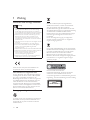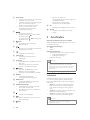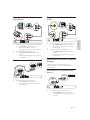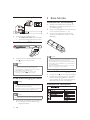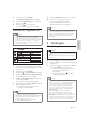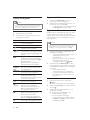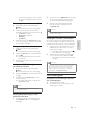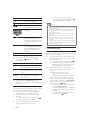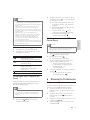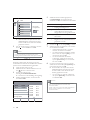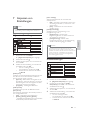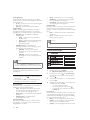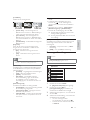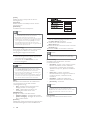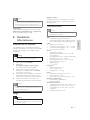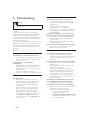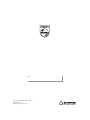Philips DVP3520/12 Benutzerhandbuch
- Kategorie
- DVD Spieler
- Typ
- Benutzerhandbuch

DVP3520
Register your product and get support at
www.philips.com/welcome
EN User manual 3
DA Brugervejledning 19
DE Benutzerhandbuch 35
EL ƆƣƷƥƩƱƟƤƩƯ ƷƱƞƳƧƲ 53
ES Manual del usuario 73
FI Käyttöopas 91
FR Mode d’emploi 107
IT Manuale utente 125
NL Gebruiksaanwijzing 143
PL Instrukcja obsãugi 161
PT Manual do utilizador 179
SV Användarhandbok 197
TR Kullanım kılavuzu 213

2
Italia
DICHIARAZIONE DI CONFORMITA’
Si dichiara che l’apparecchio DVP3520, Philips
risponde alle prescrizioni dell’art. 2 comma 1 del
D.M. 28 Agosto 1995 n.548.
Fatto a Eindhoven
Philips Consumer Lifestyles
Philips, Glaslaan 25616 JB Eindhoven,
The Netherlands
DK
Advarsel: Usynlig laserstråling ved åbning når
sikkerhedsafbrydere er ude af funktion. Undgå
utsættelse for stråling.
Bemærk: Netafbryderen er sekundært indkoblet
og ofbryder ikke strømmen fra nettet. Den
indbyggede netdel er derfor tilsluttet til lysnettet
så længe netstikket sidder i stikkontakten.
S
Klass 1 laseraparat
Varning! Om apparaten används på annat sätt
än i denna bruksanvisning specifi cerats, kan
användaren utsättas för osynlig laserstrålning, som
överskrider gränsen för laserklass 1.
Observera! Stömbrytaren är sekundärt kopplad
och bryter inte strömmen från nätet. Den
inbyggda nätdelen är därför ansluten till elnätet så
länge stickproppen sitter i vägguttaget.
SF
Luokan 1 laserlaite
Varoitus! Laitteen käyttäminen muulla kuin
tässä käyttöohjeessa mainitulla tavalla saattaa
altistaa käyttäjän turvallisuusluokan 1 ylittävälle
näkymättömälle lasersäteilylle.
Oikeus muutoksiin varataan. Laite ei saa
olla alttiina tippu-ja roiskevedelle. Huom.
Toiminnanvalitsin on kytketty toisiopuolelle,
eikä se kytke laitetta irti sähköverkosta.
Sisäänrakennettu verkko-osa on
kytkettynä sähköverkkoon aina silloin, kun pistoke
on pistorasiassa.
Norge
Typeskilt fi nnes på apparatens underside.
Observer: Nettbryteren er sekundert innkoplet.
Den innebygde netdelen er derfor ikke
frakoplet nettet så lenge apparatet er tilsluttet
nettkontakten.
For å redusere faren for brann eller elektrisk
støt, skal apparatet ikke utsettes for regn eller
fuktighet.
Producent zastrzega moůliwoőĂ wprowadzania
zmian technicznych.
LASER
CAUTION:
USE OF CONTROLS OR ADJUSTMENTS OR
PERFORMANCE OF PROCEDURES OTHER
THAN THOSE SPECIFIED HEREIN MAY RESULT
IN HAZARDOUS RADIATION EXPOSURE.
CAUTION:
VISIBLE AND INVISIBLE LASER RADIATION
WHEN OPEN AND INTERLOCK DEFEATED.
DO NOT STARE INTO BEAM.
LOCATION:
INSIDE, NEAR THE DECK MECHANISM.
This product is in compliance with the EEE
directive.
EEE yönergesine uygundur.

35
Deutsch
DE
Inhaltsangabe
1 Wichtig 36
Sicherheit und wichtige Hinweise 36
2 Ihr DVD-Player 37
Wiedergabefähige Medien 37
Produktübersicht 37
3 Anschließen 38
Anschließen der Audio-/Videokabel 38
Weiterleiten von Audio zu anderen Geräten 39
Anschließen eines USB-Flashlaufwerks 40
An die Stromversorgung anschließen 40
4 Erste Schritte 40
Vorbereiten der Fernbedienung 40
Suchen des Fernseheingangs 40
Auswählen der Menüsprache 40
Aktivieren von Progressive Scan 41
5 Wiedergabe 41
Disc-Wiedergabe 41
Videos wiedergeben 42
Musik wiedergeben 43
Fotowiedergabe 44
Wiedergabe einer Diashow mit Musik 45
Wiedergabe von einem USB-Flashlaufwerk 45
6 Erweiterte Funktionen 45
Kopieren von Medien 45
Erstellen von MP3-Dateien 46
7 Anpassen von Einstellungen 47
Allgemeine Einstellungen 47
Audioeinstellungen 47
Videoeinstellungen 48
Bevorzugte Einstellungen 49
8 Zusätzliche Informationen 51
Aktualisieren der Software 51
Pfl ege 51
Technische Daten 51
9 Fehlerbehebung 52

36
Befi ndet sich dieses Symbol (durchgestrichene
Abfalltonne auf Rädern) auf dem Gerät, bedeutet
dies, dass für dieses Gerät die Europäische
Richtlinie 2002/96/EG gilt. Informieren Sie sich über
die örtlichen Bestimmungen zur getrennten Sammlung
von elektrischen und elektronischen Geräten.
Richten Sie sich nach den örtlichen Bestimmungen,
und entsorgen Sie Altgeräte nicht über Ihren
Hausabfall.
Durch die richtige Entsorgung von Altgeräten
werden Umwelt und Menschen vor möglichen
negativen Folgen geschützt.
Das Produkt enthält Batterien, die der Europäischen
Richtlinie 2006/66/EG unterliegen und nicht mit dem
normalen Haushaltsmüll entsorgt werden dürfen.
Bitte informieren Sie sich über die örtlichen
Bestimmungen zur getrennten Entsorgung von
Batterien, da durch die richtige Entsorgung Umwelt
und Menschen vor möglichen negativen Folgen
geschützt werden.
Copyright-Hinweis
Dieses Produkt verwendet eine
Kopierschutztechnologie, die durch US-Patente
sowie durch andere Urheberrechte der Rovi
Corporation geschützt ist. Rückentwicklung (Reverse
Engineering) und Disassemblierung sind nicht zulässig.
CLASS 1
LASER PRODUCT
1 Wichtig
Sicherheit und wichtige Hinweise
Warnung
Risiko der Überhitzung! Stellen Sie das Gerät nicht in •
einem geschlossenen Bereich auf. Das Gerät benötigt
an allen Seiten einen Lüftungsabstand von mindestens
10 cm. Stellen Sie sicher, dass keine Vorhänge und anderen
Gegenstände die Lüftungsschlitze des Geräts abdecken.
Platzieren Sie das Gerät, die Fernbedienung oder die
•
Batterien niemals in der Nähe von offenem Feuer
oder heißen Oberfl ächen. Setzen Sie das Gerät, die
Fernbedienung und die Batterien auch niemals direktem
Sonnenlicht aus.
Vermeiden Sie hohe Temperaturen, Feuchtigkeit, Wasser
•
und Staub.
Es dürfen keine Flüssigkeiten in das Gerät gelangen.
•
Auf das Gerät dürfen keine Gefahrenquellen gestellt •
werden (z. B. fl üssigkeitsgefüllte Gegenstände,
brennende Kerzen).
Stellen Sie dieses Gerät niemals auf andere elektrische Geräte.
•
Halten Sie sich bei einem Gewitter von diesem Gerät fern. •
Wenn der Netzstecker bzw. Gerätestecker als •
Trennvorrichtung verwendet wird, muss die
Trennvorrichtung frei zugänglich bleiben.
Sichtbare und unsichtbare Laserstrahlung bei Betrieb.
•
Meiden Sie den Kontakt mit dem Laserstrahl.
Dieses Produkt entspricht den Richtlinien der
Europäischen Union zu Funkstörungen.
Informationen zu Progressive Scan
Es ist zu beachten, dass nicht alle High Defi nition-
Fernsehgeräte mit diesem Gerät voll kompatibel
sind, was zu eventuellen Artefakten in der
Bildanzeige führen könnte. Im Fall von Progressive
Scan-Bildproblemen beim Modell 525 oder 625
sollte der Benutzer zur Standard Defi nition-
Ausgabe wechseln. Bei Fragen zur Kompatibilität
zwischen unseren Fernsehgeräten und den DVD-
Playermodellen 525p und 625p wenden Sie sich
bitte an unser Kundendienstzentrum.
Entsorgung von Altgeräten und Batterien
Ihr Gerät wurde unter Verwendung hochwertiger
Materialien und Komponenten entwickelt und
hergestellt, die recycelt und wiederverwendet
werden können.
DE

37
Fernbedienung
a
b
c
d
e
f
g
i
j
h
n
o
l
m
k
r
p
q
a
Einschalten des Geräts oder Umschalten •
in den Standby-Modus.
b
Öffnen oder Schließen des Disc-Fachs •
2 Ihr DVD-Player
Herzlichen Glückwunsch zu Ihrem Kauf und willkommen
bei Philips! Um das Kundendienstangebot von Philips
vollständig nutzen zu können, sollten Sie Ihr Produkt
unter www.philips.com/welcome registrieren.
Wiedergabefähige Medien
Auf diesem Gerät können folgende Medienformate
wiedergegeben werden:
DVD, DVD-Video, DVD+R/+RW, DVD-R/-•
RW, DVD+R/-R DL (Dual Layer)
Video-CD/SVCD•
Audio-CD, CD-R/RW•
MP3-, WMA-, DivX (Ultra)-, JPEG-Dateien•
USB-Flash-Laufwerk•
Region-Codes
Sie können Discs mit folgenden Region-Codes
wiedergeben.
DVD-Regional-Code Länder
Europa
Produktübersicht
Hauptgerät
a
Einschalten des Geräts oder Umschalten •
in den Standby-Modus.
b Disc-Fach
c Anzeigefeld
d
Öffnen oder Schließen des Disc-Fachs •
e
Starten, Anhalten und Fortsetzen der •
Disc-Wiedergabe
f
( USB )- Buchse
Anschließen eines USB-Flashlaufwerks•
a b c d e f
Deutsch
DE

38
Bei Discs: Aufrufen der •
Wiedergabeoptionen oder Anzeigen des
aktuellen Disc-Status
Bei Diashows: Anzeigen einer •
Miniaturansicht der Fotodateien
q OK
Bestätigen einer Eingabe oder Auswahl•
r SETUP
Aufrufen oder Verlassen des Setup-•
Menüs
3 Anschließen
Alle Audio-/Videokabel sind separat erhältlich.
Stellen Sie folgende Verbindungen her, um das Gerät
verwenden zu können.
Grundlegende Verbindungen:
Video•
Audio•
Optionale Verbindungen:
Weiterleiten von Audio zu anderen Geräten:•
Digitalverstärker/Receiver•
Analoge Stereoanlage•
USB-Flash-Laufwerk•
Hinweis
Auf dem Typenschild auf der Rück- oder Unterseite des •
Produkts fi nden Sie Informationen zum Gerätetyp.
Vergewissern Sie sich vor dem Herstellen oder Ändern
•
von Verbindungen, dass alle Geräte vom Stromnetz
getrennt sind.
Anschließen der Audio-/
Videokabel
Schließen Sie dieses Gerät an ein Fernsehgerät
an, um Discs wiederzugeben. Wählen Sie die
beste Videoverbindung aus, die das Fernsehgerät
unterstützt.
• Option 1: Anschluss an Component-Video-
Buchsen (bei einem Standardfernsehgerät
oder einem Fernsehgerät mit Progressive
Scan).
• Option 2: Anschluss an die Scart-Buchse (bei
einem Standardfernsehgerät).
• Option 3: Anschluss an die Video-Buchse
(CVBS) (bei einem Standardfernsehgerät).
Hinweis
Dieses Gerät muss direkt an ein Fernsehgerät •
angeschlossen werden.
c DISC MENU
Aufrufen oder Verlassen des Disc-Menüs •
Wechseln zum Disc-Modus•
Wechseln Sie während der Wiedergabe •
einer Foto-Diashow zwischen
Spaßmodus und einfachem Modus.
Für VCD und SVCD: Ein- oder •
Ausschalten der PBC-Funktion
(Wiedergabesteuerung)
d
In den Menüs navigieren•
Schnelle Vorwärts- ( • ) oder schnelle
Rückwärtssuche ( )
Langsame Vorwärts- ( • ) oder langsame
Rückwärtssuche ( )
e
BACK
Zurückkehren zum vorherigen •
Bildschirmmenü
f
/
Springen zum vorherigen oder nächsten •
Titel, Kapitel oder Track
g
Wechseln zum USB-Modus•
h Zahlentasten
Auswählen von Elementen zur •
Wiedergabe
i SUBTITLE
Auswählen einer Untertitelsprache auf •
einer Disc
Aufrufen des Menüs zum Kopieren/•
Löschen von USB-Audiodateien
j
ZOOM
Anpassen der Bildanzeige an den •
Bildschirm des Fernsehgeräts
Vergrößern oder Verkleinern des Bilds•
k REPEAT
Auswählen verschiedener •
Wiedergabewiederholungsmodi
l REPEAT A-B
Wiedergabewiederholung für einen •
bestimmten Abschnitt
m AUDIO/CREATE MP3
Auswählen einer Audiosprache oder •
eines Kanals auf einer Disc
Aufrufen des Menüs zum Erstellen von •
MP3-Dateien
n
Stoppen der Wiedergabe•
o
Starten, Anhalten und Fortsetzen der •
Disc-Wiedergabe
p
INFO
DE

39
Option 3 : Anschluss an die Video-Buchse
(CVBS)
1 Verbinden Sie ein Composite-Videokabel mit:
der • VIDEO OUT -Buchse des Geräts.
der VIDEO-Eingangsbuchse an Ihrem •
Fernsehgerät.
2 Verbinden Sie die Audiokabel mit:
den • AUDIO OUT L/R -Buchsen des
Geräts.
den AUDIO-Eingangsbuchsen an Ihrem •
Fernsehgerät.
Weiterleiten von Audio zu anderen
Geräten
Leiten Sie den Sound zur Verbesserung der
Audiowiedergabe von diesem Gerät an andere
Geräte weiter.
Anschließen an einen Digitalverstärker/
Receiver
1 Anschließen eines Koaxialkabels an:
der • COAXIAL -Buchse des Geräts.
der COAXIAL/DIGITAL-Eingangsbuchse •
am Gerät.
COAXIAL
DIGITAL
OUT
DIGITAL IN
Option 1: Anschluss an Component-
Video-Buchsen
1 Verbinden Sie die Component-Videokabel mit:
den • Y Pb Pr -Buchsen des Geräts.
den COMPONENT VIDEO-•
Eingangsbuchsen an Ihrem Fernsehgerät.
2 Verbinden Sie die Audiokabel mit:
den • AUDIO OUT L/R -Buchsen des
Geräts.
den AUDIO-Eingangsbuchsen an Ihrem •
Fernsehgerät.
Option 2: Anschluss an Scart-Buchsen
1 Anschließen eines Scart-Kabels an:
der • TV OUT -Buchse des Geräts.
der SCART-Eingangsbuchse an Ihrem •
Fernsehgerät.
Pb
Y
Pr
Pb
COMPONENT VIDEO OUT
Y
Pr
Deutsch
DE

40
4 Erste Schritte
Vorbereiten der Fernbedienung
1 Drücken und schieben Sie zum Öffnen des
Batteriefachs die Abdeckung wie unter “1” in
der Abbildung gezeigt.
2 Setzen Sie wie abgebildet zwei AAA-Batterien
mit der korrekten Polarität (+/-) ein.
3 Drücken und schieben Sie die Abdeckung
zurück auf das Batteriefach (siehe “3” in der
Abbildung).
Hinweis
Nehmen Sie die Batterien aus der Fernbedienung, wenn •
Sie diese längere Zeit nicht verwendet haben.
Verwenden Sie niemals zugleich alte und neue Batterien
•
oder Batterien unterschiedlichen Typs (z. B. Zink-Kohle-
und Alkali-Batterien).
Batterien enthalten chemische Substanzen und müssen
•
daher ordnungsgemäß entsorgt werden.
Suchen des Fernseheingangs
1 Drücken Sie auf , um das Gerät einzuschalten.
2 Schalten Sie das Fernsehgerät ein, und stellen
Sie den Videoeingangskanal ein (Hinweise
zum Auswählen des A/V-Kanals fi nden Sie im
Benutzerhandbuch Ihres Fernsehgeräts).
Auswählen der Menüsprache
Anschließen an eine analoge Stereoanlage
1 Verbinden Sie die Audiokabel mit:
den • AUDIO OUT L/R-Buchsen des Geräts.
den AUDIO-Eingangsbuchsen am Gerät.•
Anschließen eines USB-Flashlaufwerks
1 Verbinden Sie ein USB-Flashlaufwerk nur mit
der -Buchse an diesem Gerät.
Hinweis
Mit diesem Gerät können ausschließlich Dateien •
im Format MP3, WMA, DivX (Ultra) oder JPEG
wiedergegeben bzw. angezeigt werden, die auf einem
USB-Flashlaufwerk gespeichert sind.
Drücken Sie die Taste
• , um auf den Inhalt
zuzugreifen und die Dateien wiederzugeben.
An die Stromversorgung anschließen
Achtung
Möglicher Produktschaden! Prüfen Sie, ob die •
Stromspannung mit dem aufgedruckten Wert auf der
Rückseite des Geräts übereinstimmt.
Vergewissern Sie sich vor dem Anschließen des Netzkabels,
•
dass alle anderen Verbindungen hergestellt wurden.
Hinweis
Das Typenschild befi ndet sich auf der Rückseite des Geräts. •
1
Verbinden Sie das Netzkabel mit einer Steckdose.
Der Player kann nun für die Benutzung »
eingerichtet werden.
DE

41
7 Drücken Sie SETUP, um das Menü zu verlassen.
8 Sie können nun den Progressive Scan-
Modus am Fernsehgerät einschalten
(weitere Informationen fi nden Sie im
Benutzerhandbuch des Fernsehgeräts).
Hinweis
Wenn bei der Wiedergabe sowohl für dieses Produkt •
als auch am Fernsehgerät der Progressive Scan-Modus
aktiviert ist, erfolgt eventuell eine verzerrte Bildanzeige.
Deaktivieren Sie in diesem Fall die Progressive Scan-
Funktion sowohl für dieses Produkt als auch für das
Fernsehgerät.
5 Wiedergabe
Disc-Wiedergabe
Achtung
Legen Sie keine anderen Gegenstände außer Discs in das •
Disc-Fach.
Berühren Sie niemals die optische Linse im Innern des
•
Disc-Fachs.
1 Drücken Sie , um das Disc-Fach zu öffnen.
2 Legen Sie eine Disc mit der bedruckten Seite
nach oben ein.
3 Drücken Sie auf , um das Disc-Fach zu schließen
und die Wiedergabe der Disc zu starten.
Um die Disc wiederzugeben, wechseln •
Sie auf dem Fernsehgerät zum
Videoeingang.
Drücken Sie die Taste • , um die Disc-
Wiedergabe anzuhalten.
Hinweis
Überprüfen Sie, welche Disc-Typen unterstützt werden •
(siehe “Ihr DVD-Player” > “Wiedergabefähige Medien”).
Wenn das Menü für die Passworteingabe angezeigt
•
wird, müssen Sie zunächst ein Passwort eingeben,
bevor die Wiedergabe einer gesperrten Disc oder
einer Disc mit Kindersicherung beginnen kann (siehe
“Anpassen von Einstellungen” > “Voreinstellungen” >
[Kindersicherung]).
Wenn die Wiedergabe einer Disc angehalten
•
oder unterbrochen wird, wird nach 5 Minuten der
Bildschirmschoner angezeigt. Drücken Sie die Taste
DISC MENU , um den Bildschirmschoner zu deaktivieren.
Wenn Sie nach dem Unterbrechen oder Anhalten einer
•
Disc innerhalb von 15 Minuten keine Taste betätigen,
wechselt das Gerät automatisch in den Standby-Modus.
1 Drücken Sie die Taste SETUP .
» [Allgemeine Setupseite] wird angezeigt.
2 Wählen Sie [OSD Sprache] , und drücken Sie
dann die Taste
.
3 Drücken Sie , um eine Sprache
auszuwählen, und drücken Sie dann OK .
Aktivieren von Progressive Scan
Hinweis
Um die Progressive Scan-Funktion zu verwenden, •
müssen Sie ein Fernsehgerät mit Progressive Scan an die
Component-Video-Buchsen anschließen (Informationen
dazu fi nden Sie unter “Anschließen” > “Anschließen
von Video-/Audiokabeln” > “Option 1: Anschluss an die
Component-Video-Buchsen”).
1 Schalten Sie das Fernsehgerät ein, und stellen
Sie es auf den richtigen Anzeigekanal für dieses
Produkt ein.
2 Drücken Sie die Taste SETUP .
3 Drücken Sie , um [Video-Setup] auszuwählen.
4 Wählen Sie [Component-Video] > [Interlace] ,
und drücken Sie dann die Taste OK .
5 Wählen Sie [Progressiv] > [Ein] , und drücken
Sie dann die Taste OK .
Es wird eine Warnmeldung angezeigt.»
6 Wählen Sie zum Fortfahren [Ok] , und drücken
Sie anschließend auf OK .
Die Einrichtung der Progressive Scan-»
Funktion ist abgeschlossen.
Hinweis
Ist der Bildschirm leer oder verzerrt, warten Sie •
15 Sekunden auf die automatische Systemwiederherstellung.
Wenn kein Bild angezeigt wird, deaktivieren Sie den
•
Progressive Scan-Modus wie folgt:
1) Drücken Sie
, um das Disc-Fach zu öffnen.
2) Drücken Sie die Zifferntaste “1” .
Deutsch
DE

42
Zugreifen auf DVD-Menü
1
Drücken Sie DISC MENU , um auf das
Hauptmenü der Disc zuzugreifen.
2 Wählen Sie eine Wiedergabeoption aus, und
drücken Sie dann die Taste OK .
In manchen Menüs wird die Eingabe über •
die Zifferntasten vorgenommen.
Zugreifen auf VCD-Menü
Die PBC-Funktion (Wiedergabesteuerung) ist für VCD/
SVCD verfügbar. Hier wird Ihnen das Inhaltsmenü
angezeigt, in dem Sie eine Wiedergabeoption auswählen
können. Die PBC-Funktion (Wiedergabesteuerung) ist
werkseitig aktiviert.
Hinweis
Informationen zum Ein- und Ausschalten der PBC-Funktion •
(Wiedergabesteuerung) fi nden Sie unter “Anpassen von
Einstellungen” > “Bevorzugte Einstellungen” > [PBC] .
1 Sie haben die folgenden Möglichkeiten, das
Inhaltsmenü anzuzeigen:
Legen Sie bei aktivierter PBC-Funktion •
(Wiedergabesteuerung) eine
VCD/SVCD ein.
Drücken Sie während der Wiedergabe •
bei aktivierter PBC-Funktion
(Wiedergabesteuerung) BACK .
2 Verwenden Sie die Zifferntasten , um eine
Wiedergabeoption auszuwählen, und drücken
Sie anschließend auf OK , um die Wiedergabe
zu starten.
Wenn die PBC-Funktion •
(Wiedergabesteuerung) deaktiviert
ist, wird das Menü übersprungen und
die Wiedergabe ab dem ersten Track
begonnen.
Vorschau des Disc-Inhalts
1
Drücken Sie während der Wiedergabe
INFO .
Das Statusmenü der Disc wird angezeigt.»
2 Wählen Sie [Vorschau] , und drücken Sie dann
die Taste .
3 Wählen Sie eine Vorschauoption aus, und
drücken Sie dann OK .
Es wird ein Vorschaubildschirm mit »
Miniaturansichten angezeigt.
Um den nächsten/vorherigen •
Vorschaubildschirm zu öffnen, wählen
Sie [Zur.] oder [Wei.] , und drücken Sie
anschließend auf OK .
Videos wiedergeben
Hinweis
Einige Funktionen können möglicherweise bei manchen •
Discs nicht ausgeführt werden. Weitere Informationen
fi nden Sie in der Begleitdokumentation der Disc.
Steuern der Videowiedergabe
1
Geben Sie einen Titel wieder.
2 Verwenden Sie die Fernbedienung, um die
Wiedergabe zu steuern.
Taste Aktion
Starten, Anhalten und Fortsetzen
der Disc-Wiedergabe
Beenden der Disc-Wiedergabe
,
Springen zu einem vorhergehenden/
nächsten Titel oder Kapitel
,
Schnelles Suchen rückwärts oder
vorwärts Durch mehrmaliges Drücken
kann die Suchgeschwindigkeit geändert
werden.
,
Langsame Vorwärts- oder langsame
Rückwärtssuche Durch mehrmaliges
Drücken kann die Suchgeschwindigkeit
geändert werden.
Bei VCD/SVCD ist die langsame
Rückwärtssuche nicht verfügbar
AUDIO/
CREATE
MP3
Auswählen einer Audiosprache oder
eines Kanals, die bzw. der auf einer
Disc verfügbar ist.
SUBTITLE Auswählen einer Untertitelsprache,
die auf einer Disc verfügbar ist
REPEAT Auswählen oder Ausschalten der
Wiedergabewiederholung
Die Wiederholungsoptionen können
je nach Disc-Typ variieren.
REPEAT
A-B
Wiederholen eines bestimmten
Titel- bzw. Disc-Abschnitts
ZOOM
(Vollbild)
Anpassen des Bildformats an den
Bildschirm des Fernsehgeräts
Taste wiederholt drücken, bis das
Bild auf die Bildschirmgröße des
Fernsehgeräts skaliert ist.
ZOOM
Umschalten zwischen dem
Bildformat des Bildschirms und
einem anderen Zoomfaktor
Zum Verschieben des vergrößerten
Bilds auf die Navigationstasten drücken.
INFO
Aufrufen der Wiedergabeoptionen
und Anzeigen des aktuellen Disc-Status
DE

43
2 Drücken Sie erneut REPEAT A-B an der Stelle,
an der Sie den Endpunkt setzen möchten.
Die Wiedergabewiederholung beginnt.»
3 Wenn Sie die Wiedergabewiederholung
beenden möchten, drücken Sie erneut
auf REPEAT A-B .
Hinweis
Die Markierung eines Abschnitts ist nur innerhalb eines •
Tracks bzw. Titels möglich.
Wiedergabe von DivX
®
(Ultra)-Videos
DivX (Ultra)-Video ist ein digitales Medienformat,
das höchste Qualität bei hoher Kompressionsrate
ermöglicht. Mit diesem DivX
®
(Ultra)-zertifi zierten
Produkt können Sie DivX (Ultra)-Videos genießen.
1 Legen Sie eine entsprechende Disc ein, oder
schließen Sie ein USB-Gerät an, das DivX
(Ultra)-Videos enthält.
Bei USB-Geräten: Drücken Sie auf •
.
Das Inhaltsmenü wird angezeigt.•
2 Wählen Sie einen Titel für die Wiedergabe
aus, und drücken Sie anschließend auf OK .
Sie können die Untertitel-/Audiosprache •
festlegen.
Hinweis
DivX (Ultra)-Videos können nur dann wiedergegeben •
werden, wenn beim Ausleihen oder Kauf der DivX-
Registrierungscode dieses Geräts verwendet wurde
(siehe “Anpassen von Einstellungen” > “Allgemeine
Einstellungen” > [DivX(R) Vod-Code]).
Musik wiedergeben
Vornehmen von Einstellungen während
der Titelwiedergabe
1
Wiedergeben eines Titels.
2 Verwenden Sie die Fernbedienung, um die
Wiedergabe zu steuern.
Um die Wiedergabe zu starten, drücken •
Sie auf der ausgewählten Miniaturansicht
auf OK .
Überspringen zu einer bestimmten Zeit
1
Drücken Sie während der Wiedergabe
INFO .
Das Statusmenü der Disc wird angezeigt.»
2 Wählen Sie eine Option für die aktuell
abgelaufene Spieldauer, und drücken Sie auf
.
• [Tt Dauer] (Titelzeit)
• [Kp Dauer] (Kapitelzeit)
• [Diskdau.]
• [Trackdau.]
3 Geben Sie anhand der Zifferntasten die Zeit
an, zu der Sie springen möchten, und drücken
Sie anschließend auf OK .
Anzeigen der Spieldauer
1
Drücken Sie während der Wiedergabe
INFO .
Das Statusmenü der Disc wird angezeigt.»
2 Wählen Sie [Zeitanz.] , und drücken Sie dann
die Taste .
Die Displayoptionen können je nach Disc-»
Typ variieren.
3 Wählen Sie eine Option aus, und drücken Sie
die Taste OK .
Anzeigen der DVD-Wiedergabe aus
verschiedenen Winkeln
1
Drücken Sie während der Wiedergabe
INFO .
Das Statusmenü der Disc wird angezeigt.»
2 Wählen Sie [Wink.] , und drücken Sie dann die
Taste .
3 Verwenden Sie die Zifferntasten , um den
Winkel zu ändern.
Die Wiedergabe ändert sich gemäß dem »
eingestellten Winkel.
Hinweis
Nur bei Discs verfügbar, die Szenen aus mehreren •
Kamerawinkeln enthalten.
Wiedergabewiederholung für einen
bestimmten Abschnitt
1
Drücken Sie während der Wiedergabe die
Taste REPEAT A-B , um den Anfangspunkt
festzulegen.
Deutsch
DE

44
Um einen anderen Track/Ordner •
auszuwählen, drücken Sie die Taste
und anschließend die Taste OK .
Hinweis
Bei einer Disc mit mehreren Sitzungen wird nur die erste •
Sitzung wiedergegeben.
Wenn eine WMA-Datei mit Digital Rights Management
•
(DRM) geschützt ist, kann sie nicht mit diesem Gerät
wiedergegeben werden.
Das Audioformat MP3PRO wird von diesem Gerät nicht
•
unterstützt.
Wenn der Titel eines MP3-Tracks (ID3) oder -Albums
•
Sonderzeichen enthält, werden diese eventuell nicht
von diesem Gerät unterstützt und daher nicht korrekt
angezeigt.
Ordner/Dateien, die die unterstützte Dateihöchstgrenze
•
für dieses Gerät überschreiten, können nicht angezeigt
bzw. wiedergegeben werden.
Fotowiedergabe
Fotowiedergabe als Diashow
Sie können JPEG-Fotos (Dateien mit den Endungen
JPEG oder JPG) anzeigen.
1 Legen Sie eine Disc ein, oder schließen Sie
ein USB-Gerät an, auf der bzw. dem sich die
JPEG-Fotos befi nden.
Bei USB-Geräten: Drücken Sie auf • .
Die Diashow wird gestartet (bei einer »
Kodak Picture CD) oder das Inhaltsmenü
wird angezeigt (bei einer JPEG-Disc).
2 Wählen Sie ein Foto aus, und drücken Sie
anschließend auf OK , um die Diashow zu
starten.
Bei Fotos, die im EXIF-Format »
aufgenommen wurden, wird die
Anzeigeausrichtung automatisch optimiert.
Wenn Fotos in Farbe (Spaßmodus) oder in •
Schwarzweiß (einfacher Modus) angezeigt
werden sollen, drücken Sie auf DISC MENU .
Drücken Sie für eine Vorschau der Fotos in •
Miniaturansicht auf
INFO .
Um ein Foto auszuwählen, drücken Sie •
auf die Navigationstasten .
Um das ausgewählte Foto zu vergrößern •
und die Diashow zu starten, drücken Sie
auf OK .
Um zum Hauptmenü zurückzukehren, •
drücken Sie auf BACK .
TASTE: Action
Starten, Anhalten, Fortsetzen
der Disc-Wiedergabe.
Beenden der Disc-Wiedergabe.
,
Springen zu einem
vorhergehenden/nächsten Track.
Element zur Wiedergabe
auswählen.
,
Schnelles Suchen rückwärts
oder vorwärts. Durch
mehrmaliges Drücken kann die
Suchgeschwindigkeit geändert
werden.
REPEAT Auswählen oder Ausschalten
der Wiedergabewiederholung.
Die Wiederholungsoptionen
können je nach Disc-Typ
variieren.
Schnelles Überspringen der Wiedergabe
1
Drücken Sie während der Wiedergabe
wiederholt auf INFO , um eine Option
auszuwählen.
Display Aktion
[Disk zu] Überspringen der Wiedergabe zu
einer bestimmten Zeit auf der Disc.
[Zu Track] Überspringen der Wiedergabe zu
einer bestimmten Zeit in einem Track
(Stück).
[Track
wählen]
Überspringen der Wiedergabe zu
einer bestimmten Tracknummer
(Stücknummer).
2 Verwenden Sie die Zifferntasten , um die
Zeit/Nummer zu ändern, zu der Sie springen
möchten.
MP3-/WMA-Wiedergabe
MP3/WMA ist ein stark komprimiertes Audio-Format
(Dateien mit den Endungen MP3 bzw. WMA).
1 Legen Sie eine Disc ein, oder schließen Sie
ein USB-Gerät an, auf der bzw. dem sich
Musikdateien im Format MP3 bzw. WMA
befi nden.
Bei USB-Geräten: Drücken Sie auf • .
Das Inhaltsmenü wird angezeigt.»
2 Wenn die Wiedergabe nicht automatisch
beginnt, wählen Sie einen Track aus.
DE

45
3 Navigieren Sie zum Fotoordner bzw. -album,
und drücken Sie auf OK , um die Wiedergabe
der Diashow zu starten.
Die Diashow wird gestartet und bis zum »
Ende des Fotoordners oder des Albums
fortgesetzt.
Die Audiowiedergabe wird bis zum Ende »
der Disc fortgesetzt.
Drücken Sie die Taste •
, um die
Wiedergabe der Diashow anzuhalten.
Drücken Sie zum Beenden der •
Musikwiedergabe erneut .
Wiedergabe von einem USB-
Flashlaufwerk
Hinweis
Mit diesem Gerät können Sie MP3-, WMA-, DivX •
(Ultra)- oder JPEG-Dateien wiedergeben/anzeigen, die
auf einem USB-Flashlaufwerk gespeichert sind.
1 Verbinden Sie ein USB-Flashlaufwerk nur mit
der -Buchse an diesem Gerät.
2 Drücken Sie die Taste .
Das Inhaltsmenü wird angezeigt.»
3 Wenn die Wiedergabe nicht automatisch
beginnt, wählen Sie eine Datei aus.
Weitere Informationen fi nden Sie •
in den Kapiteln “Musikwiedergabe”,
“Fotowiedergabe” und
“Videowiedergabe”.
4 Um die Wiedergabe zu beenden, drücken Sie
die Taste
.
Um zum Disc-Modus zu wechseln, •
drücken Sie die Taste
.
6 Erweiterte Funktionen
Kopieren von Medien
Sie können Dateien (z. B. MP3, WMA oder JPEG) von
einer Disc auf ein USB-Flashlaufwerk kopieren.
1 Legen Sie eine Disc ein, auf der sich die
Dateien im MP3-, WMA- bzw. JPEG-Format
befi nden.
2 Verbinden Sie im Stopp-Modus das USB-
Flashlaufwerk mit der -Buchse dieses
Produkts.
3 Wählen Sie eine zu kopierende Datei aus, und
drücken Sie SUBTITLE .
4 Wählen Sie [Ja] im Menü, und drücken Sie
anschließend OK .
Hinweis
Möglicherweise dauert es aufgrund der großen Anzahl •
an Musiktiteln oder Fotos etwas länger, bis der Inhalt
der Disc/des USB-Flashlaufwerks auf dem Fernsehgerät
angezeigt wird.
Wenn das JPEG-Foto nicht als Datei des Typs “EXIF”
•
aufgenommen wurde, wird die Miniaturansicht des
aktuellen Fotos nicht auf dem Display angezeigt. Es wird
durch eine Miniaturansicht ersetzt, auf der “blaue Berge”
angezeigt werden.
Dieses Gerät kann nur mit einer Digitalkamera
•
aufgenommene Bilder im JPEG-EXIF-Format anzeigen.
Dieses Format wird von fast allen Digitalkameras
verwendet. Motion JPEG, Bilder in JPEG-fremden
Formaten oder mit Sound verknüpfte Bilder können
nicht wiedergegeben werden.
Ordner/Dateien, die die unterstützte Dateihöchstgrenze
•
für dieses Gerät überschreiten, können nicht angezeigt
bzw. wiedergegeben werden.
Einstellen der Fotowiedergabe
1
Geben Sie eine Foto-Diashow wieder.
2 Verwenden Sie die Fernbedienung, um die
Wiedergabe zu steuern.
TASTE: Action
/
Drehen eines Fotos im
Gegenuhrzeigersinn/Uhrzeigersinn.
/
Drehen eines Fotos in horizontaler/
vertikaler Richtung.
ZOOM
Vergrößern oder Verkleinern der
Ansicht eines Fotos.
Anhalten der Wiedergabe im
Zoom-Modus.
Beenden einer Wiedergabe.
Wiedergabe einer Diashow mit
Musik
Erstellen Sie eine mit Musik unterlegte Diashow, um
gleichzeitig MP3/WMA-Musikdateien und JPEG-
Fotodateien wiederzugeben.
Hinweis
Um eine mit Musik unterlegte Diashow zu erstellen, •
müssen Sie die MP3/WMA- und JPEG-Dateien auf
derselben Disc bzw. demselben USB-Flashlaufwerk
speichern.
1 Geben Sie MP3/WMA-Musik wieder.
2 Drücken Sie BACK , um wieder das
Hauptmenü aufzurufen.
Deutsch
DE

46
5 Wählen Sie eine Konvertierungsoption im
Feld [OPTIONEN], und drücken Sie dann
wiederholt auf OK, um ein Element auszuwählen.
Option Beschreibung
[Geschw.] Wählen Sie eine
Kopiergeschwindigkeit aus.
[Bitrate] Wählen Sie eine Qualitätsstufe aus.
Höhere Bitrate für eine bessere
Klangqualität und eine größere Datei.
[CRT ID3] Kopieren der Titelinformation in die
MP3-Datei.
[Gerät] Die erstellten Dateien können
lediglich auf dem USB-Flashlaufwerk
gespeichert werden.
6 Drücken Sie , um das Feld [TITEL] zu öffnen.
7 Wählen Sie einen Audiotitel aus, und drücken
Sie anschließend auf OK .
Wiederholen Sie Schritt 7, um einen •
weiteren Audiotitel auszuwählen.
Um alle Audiotitel auszuwählen, wählen •
Sie im Menü die Option [Alle] aus, und
drücken Sie dann auf OK .
Um die Auswahl aller Audiotitel •
aufzuheben, wählen Sie im Menü die
Option [Ausw. aufh.] aus, und drücken
Sie dann auf OK .
8 Um den Konvertierungsvorgang zu starten,
wählen Sie im Menü die Option [Starten] aus,
und drücken Sie dann auf OK .
Nach Abschluss der Kopie wird auf dem »
USB-Flashlaufwerk automatisch ein neuer
Ordner erstellt, in dem alle neuen MP3-
Dateien gespeichert werden.
Um das Menü zu verlassen, wählen Sie •
die Option [Beenden] , und drücken Sie
anschließend OK .
Hinweis
Drücken Sie während des Konvertierens keine Tasten. •
DTS- und kopiergeschützte CDs können nicht •
konvertiert werden.
Schreib- oder passwortgeschützte USB-Flashlaufwerke
•
können nicht zum Speichern von MP3-Dateien
verwendet werden.
Nach Abschluss der Kopie wird auf dem »
USB-Flashlaufwerk automatisch ein neuer
Ordner erstellt, in dem alle neuen Dateien
gespeichert werden.
5 Um den Kopiervorgang zu beenden, drücken
Sie auf und anschließend auf OK .
Hinweis
Drücken Sie während des Kopierens keine Tasten. •
Kopiergeschützte Medien können nicht kopiert werden. •
Erstellen von MP3-Dateien
Mit diesem Gerät können Sie Audio-CDs in MP3-
Audiodateien konvertieren. Die erstellten MP3-Dateien
werden auf dem USB-Flashlaufwerk gespeichert.
1 Legen Sie eine Audio-CD ein.
2 Verbinden Sie ein USB-Flashlaufwerk nur mit
der -Buchse an diesem Gerät.
3 Drücken Sie während der
Wiedergabe AUDIO/CREATE MP3 .
Das Menü zur MP3-Erstellung wird angezeigt.»
4 Wählen Sie [Ja] im Menü, und drücken Sie
anschließend OK .
Previous
Do you want
00:00/00:00 005/030
to copy this file
\MP3
Track 1
Track 2
Track 3
Track 4
Track 5
Track 6
Yes No
Create MP3
OPTIONS
TRACK
SUMMARY
Start Exit
Select all
Deselect all
to change speed.
Track01 04:14
Track02 04:17
Track03 03:58
Track04 04:51
Track05 03:53
Track06 04:09
Track07 04:38
Press [OK] button
CRT ID3 Yes
Device USB 1
Speed Normal
Bitrate 128kbps
DE

47
[Auto. Standby]
Aktivieren/Deaktivieren des automatischen
Standby-Modus.
• [Ein] – Wechseln in den Standby-Modus nach
15-minütiger Inaktivität (z. B. im Pause- oder
Stopp-Modus).
• [Aus] – Deaktivieren des automatischen
Standby-Modus.
[DivX(R) Vod-Code]
Anzeigen des DivX
®
-Registrierungs- und
Deregistrierungscodes.
• [Registrierung] - Abrufen eines
Registrierungscodes, um dieses Produkt auf
der Website zu registrieren.
• [Deregistrierung] - Abrufen eines
Deregistrierungscodes, um die Registrierung
dieses Produkts rückgängig zu machen.
Hinweis
Verwenden Sie den DivX-Registrierungscode des •
Geräts, wenn Sie unter www.divx.com/vod ein Video
ausleihen oder kaufen. Die über den DivX
®
VOD-Service
(Video On Demand) ausgeliehenen oder gekauften
DivX-Videos können nur auf dem dafür registrierten
Gerät wiedergegeben werden.
Audioeinstellungen
1 Drücken Sie die Taste SETUP .
» [Allgemeine Setupseite] wird angezeigt.
2 Drücken Sie die Taste , um [Audio-
Setup-Menü] auszuwählen, und drücken Sie
anschließend die Taste .
3 Wählen Sie eine Option aus, und drücken Sie
die Taste OK .
4 Wählen Sie eine Einstellung, und drücken Sie
anschließend die Taste OK .
Um zum vorherigen Menü •
zurückzukehren, drücken Sie auf .
Drücken Sie zum Verlassen des Menüs •
auf SETUP .
Sound Mode
CD Upsampling
Digital Audio
Analogue Output
Volume
Audio Setup
Night Mode
7 Anpassen von
Einstellungen
Hinweis
Wenn die Setup-Option ausgegraut ist, bedeutet dies, dass •
die Einstellung momentan nicht geändert werden kann.
Allgemeine Einstellungen
1 Drücken Sie die Taste SETUP .
» [Allgemeine Setupseite] wird angezeigt.
2 Drücken Sie die Taste .
3 Wählen Sie eine Option aus, und drücken Sie
die Taste OK .
4 Wählen Sie eine Einstellung, und drücken Sie
anschließend die Taste OK .
Um zum vorherigen Menü •
zurückzukehren, drücken Sie auf
.
Drücken Sie zum Verlassen des Menüs •
auf SETUP .
[Disk-Sperre]
Festlegen von Wiedergabebeschränkungen für eine
Disc, die sich im Disc-Fach befi ndet (höchstens
20 Discs können gesperrt werden).
• [Sperren] – Einschränken des Zugriffs auf die
aktuelle Disc. Wenn Sie diese Disc das nächste
Mal wiedergeben oder sie freigeben möchten,
müssen Sie das Passwort eingeben.
• [Freigeben] – Wiedergeben aller Discs.
[OSD Sprache]
Auswählen einer Sprache des Bildschirmmenüs.
[Sleep Timer]
Automatisches Wechseln in den Standby-Modus zu
der voreingestellten Zeit.
• [Aus] – Deaktivieren des Schlafmodus.
• [15 min.], [30 min.], [45 min.], [60 min.]
– Auswählen der Zeitspanne bis zum Umschalten
in den Standby-Modus für dieses Gerät.
Deutsch
DE

48
• [Aus] – Deaktivieren von CD-Upsampling.
• [88.2kHz] – Konvertieren auf das Doppelte
der ursprünglichen Samplingrate.
• [176.4kHz] – Konvertieren auf das Vierfache
der ursprünglichen Samplingrate.
[Nachtmodus]
Reduzieren lauter Geräusche und Verstärken leiser
Geräusche für die Wiedergabe der DVDs bei
geringer Lautstärke, damit niemand anderes gestört
wird
• [Ein] – Genießen Sie die leise Wiedergabe in
der Nacht.
• [Aus] – Genießen Sie Surround-Sound in
seiner ganzen Dynamik.
Hinweis
Nur bei DVDs möglich, die mit Dolby Digital codiert •
sind.
Videoeinstellungen
1 Drücken Sie die Taste SETUP .
» [Allgemeine Setupseite] wird angezeigt.
2 Drücken Sie die Taste , um [Video-Setup]
auszuwählen, und drücken Sie anschließend
die Taste .
3 Wählen Sie eine Option aus, und drücken Sie
die Taste OK .
4 Wählen Sie eine Einstellung, und drücken Sie
anschließend die Taste OK .
Um zum vorherigen Menü •
zurückzukehren, drücken Sie auf .
Drücken Sie zum Verlassen des Menüs •
auf SETUP .
[TV-System]
Ändern Sie diese Einstellung, wenn das Video nicht
ordnungsgemäß angezeigt wird. Diese Einstellung
entspricht standardmäßig der gängigen Einstellung
für Fernsehgeräte in Ihrem Land.
• [PAL] – Für Fernsehgeräte mit PAL-System.
• [Multi] – Für Fernsehgeräte, die sowohl PAL
als auch NTSC verarbeiten können.
• [NTSC] – Für Fernsehgeräte mit NTSC-System.
[Analogausgang]
Wählen Sie die analoge Einstellung auf der Basis
des Audiogeräts, das über die analoge Audiobuchse
angeschlossen ist.
• [L / R] – Für die Surround Sound-Wiedergabe
über zwei Lautsprecher.
• [Stereo] – Für die Wiedergabe in Stereo.
[Digital Audio]
Wählen Sie eine digitale Einstellung auf der Basis
des digitalen Verstärkers/Receivers, der über die
Digitalbuche (COAXIAL/DIGITAL) angeschlossen ist.
• [Digitalausg.] – Auswählen des digitalen
Ausgangstyps.
• [Alle] – Unterstützen der Mehrkanal-
Audioformate.
• [Aus] – Deaktivieren des Digitalausgangs.
• [Nur PCM] – Downmixing für die
Zweikanal-Ausgabe
• [LPCM-Ausgang] – Auswählen der
Samplingrate für den LPCM-Ausgang (LPCM,
Linear Pulse Code Modulation).
• [48kHZ] – Für Discs, die mit einer
Samplingrate von 48 kHz aufgenommen
wurden.
• [96kHZ] – Für Discs, die mit einer
Samplingrate von 96 kHz aufgenommen
wurden.
Hinweis
Die Einstellung • [LPCM-Ausgang] ist nur verfügbar, wenn
die Option [Digitalausg.] auf [Nur PCM] eingestellt ist.
Je höher die Samplingrate, desto besser die Klangqualität.
•
[LAUTST]
Festlegen der Standardlautstärke bei der Disc-
Wiedergabe.
1. Drücken Sie die Taste OK .
2. Drücken Sie die Taste , um die Lautstärke
festzulegen.
3. Drücken Sie auf OK , um die Einstellungen zu
bestätigen und das Menü zu verlassen.
[Sound-Modus]
Auswählen eines voreingestellten Soundeffekts zur
Verbesserung der Audiowiedergabe.
• [3D] – Auswählen eines Effekts für Virtual
Surround-Sound, der über die linken und
rechten Audiokanäle ausgegeben wird.
• [Filmmodus] – Auswählen eines Soundeffekts
für Filme.
• [Musikmodus] – Auswählen eines
Soundeffekts für Musik.
[CD-Upsampling]
Konvertieren Sie die Musik-CD auf eine höhere
Samplingrate, um im Stereomodus eine bessere
Klangqualität zu erzielen.
DE

49
1. Geben Sie ein Video oder eine Foto-Diashow
wieder.
2. Auswählen eines Videobilds oder Fotos:
Drücken Sie , um die Wiedergabe zu
unterbrechen, und drücken Sie anschließend
SETUP .
3. Navigieren Sie zur Option ( [Video-Setup] >
[Mein Hintergrund] > [Aktuelles Bild]).
4. Drücken Sie zur Bestätigung die Taste OK .
Ein Videobild oder JPEG-Foto wird nun als »
Hintergrundbild gespeichert.
Ein neu » gespeichertes Bild oder Foto ersetzt
das vorherige.
[Component-Video]
Auswählen des passenden Videoausgangs für die
Verbindung zwischen diesem Gerät und dem
Fernsehgerät.
• [Interlace] – Component Video () Y Pb Pr -
Verbindung.
• [RGB] – Scart ( TV OUT)-Verbindung.
Bevorzugte Einstellungen
Hinweis
Sie müssen die CD-Wiedergabe beenden, bevor Sie auf •
[Vorzugseinstellungen] zugreifen können.
1 Drücken Sie die Taste SETUP .
» [Allgemeine Setupseite] wird angezeigt.
2 Drücken Sie die Taste , um
[Vorzugseinstellungen] auszuwählen, und
drücken Sie anschließend die Taste .
3 Wählen Sie eine Option aus, und drücken Sie
die Taste OK .
4 Wählen Sie eine Einstellung, und drücken Sie
anschließend die Taste OK .
Um zum vorherigen Menü •
zurückzukehren, drücken Sie auf .
Drücken Sie zum Verlassen des Menüs •
auf SETUP .
Preferences
Parental Control
Mp3/Jpeg Nav
PBC
Subtitle
Audio
Disc Menu
DivX Subtitle
Password
[TV-Bildsch.]
Wählen Sie ein Anzeigeformat:
• [4:3 Pan Scan] – Für Fernsehgeräte mit
Bildschirmen im Format 4:3: Bilddarstellung in
voller Höhe und abgeschnittenen Seiten.
• [4:3 Letterbox] – Für Fernsehgeräte mit
Bildschirmen im Format 4:3: Breitbildanzeige
mit schwarzen Balken am oberen und unteren
Bildrand.
• [16:9 Breitbild] – Für Breitbild-Fernsehgeräte:
Bildformat 16:9.
[Progressiv]
Wenn Sie das Gerät an ein Fernsehgerät mit
Progressive Scan anschließen, schalten Sie den
Progressive Scan-Modus ein.
• [Ein] – Aktivieren des Progressive Scan-
Modus.
• [Aus] – Deaktivieren des Progressive Scan-
Modus.
Hinweis
Eine detaillierte Beschreibung fi nden Sie unter “Erste •
Schritte” > “Aktivieren von Progressive Scan”.
[Bildeinstell.]
Auswählen eines vordefi nierten Einstellungssatzes
für die Bildfarbe bzw. Anpassen der persönlichen
Farbeinstellungen.
• [Standard] – Originalgetreue Farbwiedergabe.
• [Hell] – Betonung lebhafter Farben.
• [Weich] – Warme Farben.
• [Persönlich] – Individuelles Anpassen
der Farbeinstellung. Legen Sie die Stufen
für Helligkeit, Kontrast, Farbtöne und
Farbsättigung fest, und drücken Sie dann auf
OK .
[Mein Hintergrund]
Auswählen eines Bildes als Hintergrundbild.
• [Standardbild] – Als Standard-Hintergrundbild
ist das Philips Logo eingestellt.
• [Gespeichertes Bild] – Ein aufgenommenes
Videobild oder JPEG-Foto.
• [Aktuelles Bild] – Nehmen Sie ein Videobild
oder JPEG-Foto auf, und speichern Sie es auf
dem Gerät.
Deutsch
DE

50
1. Verwenden Sie die Zifferntasten , um “136900”
oder das zuletzt festgelegte Kennwort in das
Feld [Altes Passw.] einzugeben.
2. Geben Sie das neue Passwort in das Feld
[Neues Passw.] ein.
3. Geben Sie das neue Passwort erneut in das Feld
[Pw bestät.] ein.
4. Drücken Sie OK , um das Menü zu verlassen.
Hinweis
Wenn Sie Ihr Passwort vergessen haben, geben Sie •
“136900” ein, bevor Sie ein neues Passwort festlegen.
[DivX-U.-Titel]
Auswählen eines Zeichensatzes, der DivX-
Untertitel unterstützt.
• [Standard] – Englisch, Irisch, Dänisch, Estnisch,
Finnisch, Französisch, Deutsch, Italienisch,
Portugiesisch, Luxemburgisch, Norwegisch
(Bokmål und Nynorsk), Spanisch, Schwedisch,
Türkisch
[Zent. Eur.] • – Polnisch, Tschechisch,
Slowakisch, Albanisch, Ungarisch, Slowenisch,
Kroatisch, Serbisch (Lateinische Schrift),
Rumänisch
• [Kyrillisch] – Weißrussisch, Bulgarisch,
Ukrainisch, Mazedonisch, Russisch, Serbisch
• [Griechisch] – Griechisch
Hinweis
Stellen Sie sicher, dass die Untertiteldatei exakt •
den gleichen Namen hat wie die Filmdatei. Wenn
beispielsweise der Dateiname des Films “Film.avi” lautet,
müssen Sie die Textdatei “Film.sub” oder “Film.srt”
nennen.
[Versionsinfo]
Anzeigen der Softwareversion dieses Geräts.
[Audio]
Wählen Sie eine Audiosprache für die Disc-
Wiedergabe aus.
[Untertitel]
Wählen Sie eine Untertitelsprache für die Disc-
Wiedergabe aus.
[Disk-Menü]
Auswählen einer Disc-Menüsprache.
Hinweis
Wenn die ausgewählte Sprache auf der Disc nicht verfügbar •
ist, wird die Standardsprache der Disc verwendet.
Bei manchen DVDs können Untertitel- und
•
Audiosprache nur über das Disc-Menü geändert werden.
Wählen Sie zum Auswählen von Sprachen, die nicht im
•
Menü aufgeführt sind, die Option [Sonst] aus. Prüfen
Sie anschließend die Liste der Sprachcodes auf der
Rückseite dieses Benutzerhandbuchs, und geben Sie den
entsprechenden Sprachcode ein.
[Kindersicherung]
Einschränken des Zugriffs auf Discs, die für Kinder
nicht geeignet sind. Diese Discs müssen mit
Altersfreigaben aufgenommen werden.
1. Drücken Sie die Taste OK .
2. Geben Sie die gewünschte Sicherungsstufe ein,
und drücken Sie dann auf OK .
3. Verwenden Sie die Zifferntasten , um das
Passwort einzugeben.
Hinweis
Bei DVDs, die Altersfreigaben über dem von Ihnen •
unter [Kindersicherung] festgelegten Wert aufweisen,
ist für die Wiedergabe ein Passwort erforderlich.
Die Einstufung ist länderabhängig. Um die Wiedergabe
•
aller Discs zuzulassen, wählen Sie 8 .
Auf manche Discs sind zwar Altersfreigaben aufgedruckt,
•
sie wurden aber nicht damit aufgenommen. Bei diesen
Discs können Sie diese Funktion nicht verwenden.
[PBC]
Aktivieren oder Deaktivieren des Inhaltsmenüs
von VCDs/SVCDs mit der PBC-Funktion
(Wiedergabesteuerung).
• [Ein] - Anzeigen eines Indexmenüs beim
Einlegen der Disc zur Wiedergabe.
• [Aus] - Überspringen des Menüs und
Wiedergabe ab dem ersten Titel.
[MP3/JPEG-Nav]
Anzeige der Ordner oder aller Dateien.
• [Dateien anzeigen] – Anzeigen aller Dateien.
• [Ordner anzeigen] – Anzeigen der Ordner mit
MP3-/WMA-Dateien.
[Passwort]
Festlegen bzw. Ändern des Passworts für gesperrte Discs
und für die Wiedergabe von DVDs mit Kinderschutz.
DE

51
Reinigen von Discs
Wischen Sie die Disc von der Mitte zum Rand hin
mit einem Reinigungstuch aus Mikrofaser in geraden
Bewegungen ab.
Technische Daten
Hinweis
Technische Daten und Design können ohne vorherige •
Ankündigung geändert werden.
USB
Kompatibilität: High-Speed USB (2.0)•
Unterstützte Klassen: UMS (USB Mass Storage •
Class, USB-Geräteklasse für Speichergeräte)
Video
Signalsystem: PAL/NTSC•
Composite-Videoausgang: 1,0 Vss, ~ 75 Ohm•
Composite-Videoausgang: 0,7 Vss, ~ 75 Ohm•
Scart: Euro-A/V-Anschluss•
Audio
Analog-/Stereoausgang•
Signal-Rauschverhältnis (1 kHz): > 100 dB •
(A-Gewichtung)
Dynamikbereich (1 kHz): > 90 dB (A-Gewichtung)•
Übersprechen (1 kHz): > 100 dB•
Verzerrungen/Rauschen (1 kHz): > 85 dB•
MPEG MP3: MPEG Audio L3•
Digitalausgang•
Koaxial•
Hauptgerät
Abmessungen (B x H x T): •
360 x 39 x 209 (mm)
Nettogewicht: ca. 1,43 kg•
Power
Nennstromversorgung: 230 V, 50 Hz•
Stromverbrauch: < 8 W•
Stromverbrauch im Standby-Modus: < 0,3 W•
Zubehör im Lieferumfang
Fernbedienung und Batterien•
Benutzerhandbuch•
Technische Laserdaten
Typ: Halbleiterlaser InGaAIP (DVD), AIGaAs (CD)•
Wellenlänge: 656 nm (DVD), 790 nm (CD)•
Ausgangsleistung: 7,0 mW (DVD), 10,0 mW •
(VCD/CD)
Strahlendivergenz: 60 Grad•
Hinweis
Diese Informationen sind erforderlich, wenn Sie •
ermitteln möchten, ob auf der Website von Philips eine
neuere Softwareversion zur Verfügung steht, die Sie
herunterladen und auf diesem Gerät installieren können.
[Grundeinst.]
Setzen Sie alle Einstellungen dieses Geräts außer
[Disk-Sperre] , [Kindersicherung] und [Passwort]
auf die Werkseinstellungen zurück.
8 Zusätzliche
Informationen
Aktualisieren der Software
Um Aktualisierungen zu ermitteln, können Sie die
aktuelle Softwareversion des Geräts mit der aktuellen
Software (falls verfügbar) auf der Philips Website
vergleichen.
Achtung
Während der Software-Aktualisierung darf die •
Stromversorgung nicht unterbrochen werden!
1 Drücken Sie die Taste SETUP .
2 Wählen Sie
[Vorzugseinstellungen] > [Versionsinfo] ,
und drücken Sie dann die Taste OK .
3 Notieren Sie sich den Dateinamen, und
drücken Sie anschließend die Taste SETUP ,
um das Menü zu verlassen.
4 Ermitteln Sie unter www.philips.com/support
die aktuelle Softwareversion, indem Sie den
Dateinamen für diesen DVD-Player verwenden.
5 Weitere Informationen fi nden Sie in den
Aktualisierungsanweisungen auf der Website.
Hinweis
Um das Gerät wieder einzuschalten, ziehen Sie das •
Netzkabel, und warten Sie einige Sekunden lang, bis Sie
das Kabel wieder einstecken.
Pfl ege
Achtung
Verwenden Sie keine Lösungsmittel wie Benzol, •
Verdünner, handelsübliche Reiniger oder Antistatiksprays
für herkömmliche Discs.
Deutsch
DE

52
Sound
Keine Audioausgabe über das Fernsehgerät.
Überprüfen Sie, ob die Audiokabel richtig •
mit den Audioeingängen des Fernsehgeräts
verbunden sind.
Weisen Sie dem Audioeingang des •
Fernsehgeräts den entsprechenden
Videoeingang zu. Ausführliche Informationen
hierzu fi nden Sie in der Bedienungsanleitung
des Fernsehgeräts.
Keine Audioausgabe über die Lautsprecher des
Audiogeräts (Stereosystem/Verstärker/Receiver).
Überprüfen Sie, ob die Audiokabel richtig •
mit den Audioeingängen des Audiogeräts
verbunden sind.
Stellen Sie auf dem Audiogerät die richtige •
Audioeingangsquelle ein.
Kein Ton während der Wiedergabe von DivX-Videos.
Der Audio-Codec wird möglicherweise von •
diesem Gerät nicht unterstützt.
Wiedergabe
Die Disc kann nicht wiedergegeben werden.
Die Disc ist stark verkratzt, verbogen oder •
verschmutzt. Reinigen oder ersetzen Sie die CD.
Verwenden Sie das korrekte Disc- oder •
Dateiformat.
Keine Wiedergabe von DivX-Videodateien möglich
Stellen Sie sicher, dass die DivX-Videodatei •
vollständig ist.
Stellen Sie sicher, dass die Erweiterung des •
Dateinamens korrekt ist.
Aufgrund von Digital Rights-Problemen •
können die DRM-geschützten Videodateien
nicht über eine analoge Videoverbindung
(z. B. Composite, Component oder Scart)
wiedergegeben werden. Übertragen Sie den
Videoinhalt auf eine Disc, und geben Sie die
Dateien so wieder.
Das Bildformat der Bildschirmanzeige entspricht
nicht der Anzeigeeinstellung des Fernsehgeräts.
Das Bildformat ist auf der Disc festgelegt.•
DivX-Untertitel werden nicht korrekt angezeigt.
Stellen Sie sicher, dass der Name der Untertiteldatei •
dem Namen der Filmdatei entspricht.
Wählen Sie den richtigen Zeichensatz aus.•
Drücken Sie die Taste • SETUP .
Wählen Sie im Menü •
[Vorzugseinstellungen] > [DivX-U.-Titel] .
Wählen Sie den Zeichensatz aus, der die •
Untertitel unterstützt.
9 Fehlerbehebung
Warnung
Stromschlaggefahr! Öffnen Sie auf keinen Fall das •
Gehäuse des Geräts.
Bei eigenhändigen Reparaturversuchen verfällt die
Garantie.
Wenn Sie bei der Verwendung dieses Geräts
Probleme feststellen, prüfen Sie bitte die folgenden
Punkte, bevor Sie Serviceleistungen anfordern.
Wenn das Problem weiter besteht, registrieren Sie
Ihr Produkt, und holen Sie sich Unterstützung unter
www.philips.com/welcome.
Wenn Sie Philips kontaktieren, werden Sie nach der
Modell- und Seriennummer Ihres Geräts gefragt.
Sie fi nden die Modell- und Seriennummer auf der
Rückseite des Geräts. Notieren Sie die Nummern:
Modell-Nr. __________________________
Serien-Nr. ___________________________
Hauptgerät
Die Tasten auf dem Gerät funktionieren nicht.
Trennen Sie das Gerät einige Minuten lang von •
der Stromversorgung, und schließen Sie es
dann wieder an.
Keine Reaktion auf die mitgelieferte
Fernbedienung.
Schließen Sie das Gerät an eine Steckdose an.•
Zeigen Sie mit der Fernbedienung auf den •
IR-Sensor, der sich auf der Vorderseite des
Geräts befi ndet.
Legen Sie die Batterien richtig ein.•
Legen Sie neue Batterien in die Fernbedienung ein.•
Bild
Kein Bild zu sehen.
Hinweise zum Einstellen des korrekten •
Eingangs fi nden Sie im Benutzerhandbuch
Ihres Fernsehgeräts. Wechseln Sie den
Fernsehkanal, bis der Philips Bildschirm
angezeigt wird.
Wenn Sie die Progressive Scan-Funktion •
aktiviert oder die TV-Systemeinstellung
geändert haben, wechseln Sie in den
Standardmodus zurück: 1) Drücken Sie
die Taste
, um das Disc-Fach zu öffnen. 2)
Verwenden Sie die Zifferntaste “1” (für
Progressive Scan) oder die Zifferntaste “3”
(für TV-System).
DE
Seite laden ...
-
 1
1
-
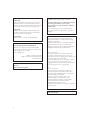 2
2
-
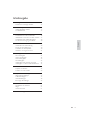 3
3
-
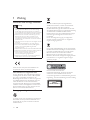 4
4
-
 5
5
-
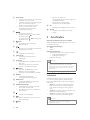 6
6
-
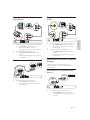 7
7
-
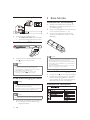 8
8
-
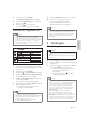 9
9
-
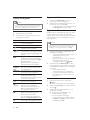 10
10
-
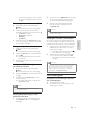 11
11
-
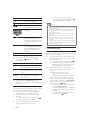 12
12
-
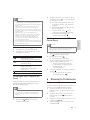 13
13
-
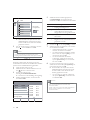 14
14
-
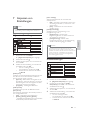 15
15
-
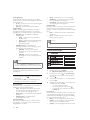 16
16
-
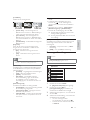 17
17
-
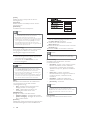 18
18
-
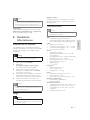 19
19
-
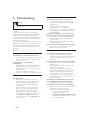 20
20
-
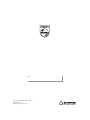 21
21
Philips DVP3520/12 Benutzerhandbuch
- Kategorie
- DVD Spieler
- Typ
- Benutzerhandbuch
Verwandte Papiere
-
Philips DVP2320BU/12 Benutzerhandbuch
-
Philips DVP3111/12 Benutzerhandbuch
-
Philips DVP3580/12 Benutzerhandbuch
-
Philips DVP3560/12 Benutzerhandbuch
-
Philips DVP5992/12 Benutzerhandbuch
-
Philips DVP6800/12 Benutzerhandbuch
-
Philips DVP4320BU/12 Benutzerhandbuch
-
Philips DVP3354/12 Benutzerhandbuch
-
Philips DVP3380/12 Benutzerhandbuch
-
Philips DVP3360/12 Benutzerhandbuch